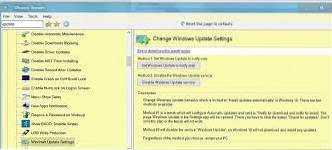Naciśnij klawisz Windows + R, wpisz: gpedit. msc, a następnie naciśnij Enter. W obszarze Konfiguracja komputera rozwiń Składniki systemu Windows > Aktualizacje systemu Windows > Odrocz aktualizacje, a następnie kliknij dwukrotnie opcję Wybierz, gdy zostaną odebrane aktualizacje funkcji. Możesz zablokować aktualizację funkcji na maksymalnie 365 dni.
- Jak zatrzymać aktualizacje funkcji systemu Windows 10?
- Jak wyłączyć aktualizacje funkcji?
- Jak usunąć funkcję aktualizacji systemu Windows?
- Jak wyłączyć funkcję Update 2004?
Jak zatrzymać aktualizacje funkcji systemu Windows 10?
Odłóż aktualizacje funkcji w systemie Windows 10
- Wybierz przycisk Start, a następnie wybierz opcję Ustawienia > Aktualizacja & Bezpieczeństwo > Aktualizacja systemu Windows .
- W obszarze Ustawienia aktualizacji wybierz Opcje zaawansowane.
- Z pól w sekcji Wybierz, kiedy aktualizacje są instalowane, wybierz liczbę dni, o które chcesz odroczyć aktualizację funkcji lub aktualizację jakości.
Jak wyłączyć aktualizacje funkcji?
Korzystając z konta administratora, kliknij Start > Ustawienia > Aktualizacja & Bezpieczeństwo. Kliknij łącze oznaczone Opcje zaawansowane. W obszarze Wybierz, kiedy aktualizacje są instalowane, użyj pól rozwijanych, aby odroczyć aktualizacje funkcji na 365 dni i aktualizacje jakości na 15 dni.
Jak usunąć funkcję aktualizacji systemu Windows?
Kliknij „Opcje zaawansowane”, aby wyświetlić dodatkowe opcje. Kliknij „Odinstaluj aktualizacje”, aby usunąć aktualizację, taką jak aktualizacja z października 2020 r. Wybierz „Odinstaluj najnowszą aktualizację funkcji”, aby usunąć główną aktualizację, taką jak aktualizacja z października 2020 r.
Jak wyłączyć funkcję Update 2004?
Wybierz Start > Ustawienia > Aktualizacja & Bezpieczeństwo > Aktualizacja systemu Windows . Wybierz Wstrzymaj aktualizacje na 35 dni lub Opcje zaawansowane. Następnie w sekcji Wstrzymaj aktualizacje wybierz menu rozwijane i określ datę wznowienia aktualizacji. Aby całkowicie wyłączyć aktualizację.
 Naneedigital
Naneedigital